Apache HTTP server, dříve známý jako Apache Web Server, je bezplatný a open-source software vyvinutý a udržovaný Apache Software Foundation. Jedná se o výkonný a jeden z nejpopulárnějších webových serverů po celém světě.
V tomto tutoriálu vás provedeme nastavením virtuálních hostitelů Apache na Ubuntu 18.10. Virtuální hostitel se obecně používá k hostování několika webů na stejném webovém serveru. Pokud máte zájem o nastavení serveru Apache HTTP, přejděte k našemu podrobnému průvodci nastavením serveru Apache HTTP na Ubuntu.
Nastavení virtuálních hostitelů Apache na Ubuntu
Na Apache můžeme konfigurovat dva typy virtuálních hostitelů.
- Jeden server Apache, jedna IP adresa a více webů => Virtuální hostitelé podle jména
- Jeden server Apache a jedinečná adresa IP pro každý web => virtuální hosting založený na IP
Virtuální hostitel založený na IP můžeme konfigurovat pouze jeden web na jedné IP adrese. Pokud potřebujete hostovat více webů, měli byste mít pro tento webový server více IP. Jmenný virtuální hostitel se běžně používá k hostování více webů na jednom serveru.
V tomto kurzu se budeme bavit o tom, jak vytvořit virtuální hostitele založené na jménech.
Konfigurace virtuálních hostitelů Apache založených na jménech
Kořen dokumentu je adresář, do kterého se ukládají soubory webových stránek s názvem domény, které slouží jako odpověď na požadavky.
1. Nastavení struktury adresáře
V naší příručce budeme používat následující adresářovou strukturu, ale můžete ji změnit na libovolné místo, které chcete.
/ var / www /
├── fosslinuxexample1.com
│ └── public_html
├── fosslinuxexample2.com
│ └── public_html
Jelikož budeme hostovat dva weby, budeme muset vytvořit dva adresáře pod / var / www adresář.
Spusťte Terminál a začneme vytvářet adresář pro fosslinuxexample1.com
sudo mkdir -p / var / www / html / fosslinuxexample1.com / public_html
Vytvořte adresář pro fosslinuxexample2.com
sudo mkdir -p / var / www / html / fosslinuxexample2.com / public_html
Změnit vlastnictví adresáře na uživatele apache (www-data)
sudo chown -R www-data: / var / www / html / fosslinuxexample1.com / public_html sudo chown -R www-data: / var / www / html / fosslinuxexample2.com / public_html
2. Nastavení oprávnění složky
sudo chmod -R 755 / var / www / html / fosslinuxexample1.com / public_html sudo chmod -R 755 / var / www / html / fosslinuxexample2.com / public_html
3. Vytváření webových stránek
Nyní vytvořme webové stránky pro každého hostitele. V mém příkladu vytvořím webovou stránku pro fosslinuxexample1.com
sudo vim / var / www / html / fosslinuxexample1.com / public_html / index.html
Přidejte následující obsah do index.html soubor. V zásadě se jedná o obsah HTML.
fosslinuxexample1.com Testovací stránka Dobrý den, toto je testovací stránka pro fosslinuxexample1.web com
Je čas uložit a zavřít soubor.
Podobně vytvoříme webovou stránku pro fosslinuxexample2.com.
sudo vim / var / www / html / fosslinuxexample2.com / public_html / index.html
Přidejte do souboru následující obsah.
fosslinuxexample2.com Testovací stránka Dobrý den, toto je testovací stránka pro fosslinuxexample2.web com
Uložte a zavřete soubor.
4. Vytváření virtuálních hostitelů
Obecně jsou konfigurační soubory Apache Virtual Hosts uloženy v / etc / apache2 / sites-available adresář a / etc / apache2 / sites-enabled adresář. Začněte vytvořením virtuálního hostitele pro fosslinuxexample1.com.
sudo vim / etc / apache2 / sites-available / fosslinuxexample1.com.konf
Přidejte do souboru níže uvedený obsah.
Příklad názvu serveru fosslinux1.com ServerAlias www.fosslinuxexample1.com ServerAdmin webmaster @ fosslinuxexample1.com DocumentRoot / var / www / html / fosslinuxexample1.com / public_html Možnosti - Indexy + FollowSymLinks AllowOverride Vše ErrorLog $ APACHE_LOG_DIR / fosslinuxexample1.com-chyba.přihlásit CustomLog $ APACHE_LOG_DIR / fosslinuxexample1.com-přístup.kombinovat protokol
Uložte a ukončete soubor. Na podobných řádcích vytvořte virtuálního hostitele pro fosslinuxexample2.com
sudo vim / etc / apache2 / sites-available / fosslinuxexample2.com.konf
Přidejte níže uvedený obsah na druhý web.
Příklad názvu serveru fosslinuxexample2.com ServerAlias www.fosslinuxexample2.com ServerAdmin webmaster @ fosslinuxexample2.com DocumentRoot / var / www / html / fosslinuxexample2.com / public_html Možnosti - Indexy + FollowSymLinks AllowOverride Vše ErrorLog $ APACHE_LOG_DIR / fosslinuxexample2.com-chyba.přihlásit CustomLog $ APACHE_LOG_DIR / fosslinuxexample2.com-přístup.kombinovat protokol
Uložte a ukončete soubor.
5. Povolení konfiguračních souborů virtuálního hostitele
Existují různé způsoby, jak povolit virtuální hostitele. Nejjednodušší způsob je povolit virtuálního hostitele pomocí a2ensite příkaz. Případně jej můžete povolit vytvořením symbolických odkazů na adresář / etc / apache2 / sites-enabled.
Nyní bychom měli deaktivovat 000-výchozí.konf a povolit nově vytvořené soubory virtuálního hostitele
Pomocí tohoto příkazového řádku zakážete výchozího virtuálního hostitele.
sudo a2dissite 000-výchozí.konf
Následující příkazy povolí nové virtuální hostitele.
sudo a2ensite fosslinuxexample1.com.conf sudo a2ensite fosslinuxexample2.com.konf
Povolte virtuálnímu hostiteli vytváření symbolických odkazů.
Pokud jste povolili virtuální hostitel pomocí a2ensite příkaz není nutné spouštět pod příkazy:
sudo ln -s / etc / apache2 / sites-available / fosslinuxexample1.com.conf / etc / apache2 / sites-enabled / sudo ln -s / etc / apache2 / sites-available / fosslinuxexample2.com.conf / etc / apache2 / sites-enabled /
Zkontrolujte syntaxi konfiguračních souborů.
sudo apachectl configtest
Restartujte Apache a aktivujte novou konfiguraci.
sudo systemctl restart apache2
6. Testování virtuálních hostitelů
Před testováním webových stránek je třeba provést úpravy / etc / hosts soubor pro konfiguraci IP serveru.
sudo vim / etc / hosts
Přidejte následující řádek do souboru hostitelů. Nezapomeňte vyměnit 10.94.12.217 v níže uvedených příkazových řádcích s adresou IP vašeho serveru. Po dokončení soubor uložte a zavřete.
10.94.12.217 fosslinuxexample1.com 10.94.12.217 fosslinuxexample2.com
Nakonec spusťte svůj oblíbený webový prohlížeč a začněte procházet webové stránky!
fosslinuxexample1.com
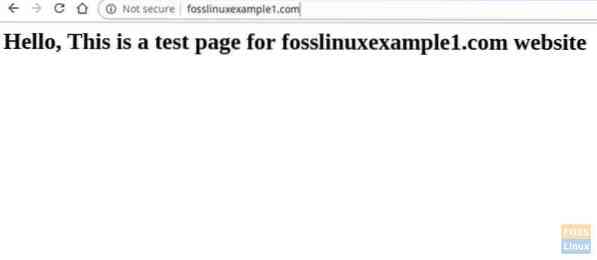
fosslinuxexample2.com

Pokud vidíte webové stránky, které jste vytvořili, gratulujeme, že jste úspěšně vytvořili virtuální hostitele. Mám nějaké dotazy? Jak to u vás fungovalo?
 Phenquestions
Phenquestions



